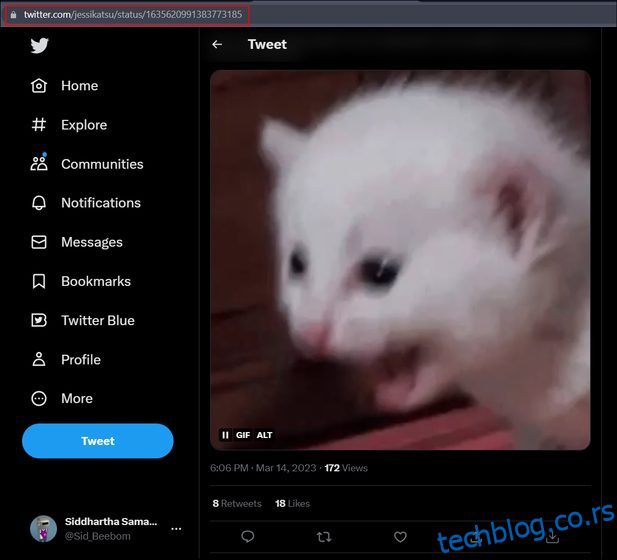ГИФ-ови су најзабавнији и најпопуларнији начин на који можете да комуницирате на Твитеру. За неупућене, ГИФ-ови су кратки анимирани видео снимци које можете користити за визуелну интеракцију. Твитер се може похвалити наменским ГИФ претраживачем који олакшава тражење и слање одговарајућих ГИФ-ова. Међутим, ако желите да преузмете своје омиљене ГИФ-ове са Твитера, не постоји једноставан начин да то урадите. С обзиром на популарност ГИФ-ова на Твиттер-у, очекивали бисте да ће компанија поједноставити процес преузимања ГИФ-а. Али то није случај. Па, не брините, јер смо овде са једноставним водичем о томе како да преузмете ГИФ са Твиттер-а на различитим платформама.
Преглед садржаја
Преузмите ГИФ са Твитера (2023)
Да бисте преузели своје омиљене ГИФ-ове са Твитера, морате да зависите од веб локација и апликација трећих страна. Сам процес није компликован. У почетку може изгледати застрашујуће, али само морате да посетите веб локацију и следите неколико корака да бисте завршили посао. Наставите да читате да бисте сазнали како можете да преузмете своје омиљене ГИФ-ове са Твиттер-а на Виндовс, мацОС, иОС и Андроид уређајима. Можете користити доњу табелу за кретање кроз чланак, у зависности од ваше платформе.
Напомена: Раније сте морали да преузмете ГИФ у облику видео датотеке, а затим да конвертујете тај видео у ГИФ помоћу алата као што су езГИФ или Цлоуд Цонверт. Али више не морате то да радите, јер смо препоручили веб локације и апликације које вам директно омогућавају преузимање ГИФ-ова са Твиттер-а.
Како сачувати ГИФ-ове са Твиттер-а на вебу/Десктопу
Ако приступате Твиттеру преко Мац или Виндовс рачунара, можете користити помоћ веб локација трећих страна, као и екстензија претраживача за преузимање ГИФ-ова. Дакле, хајде да погледамо алатке које можете да користите за преузимање Твиттер ГИФ-а преко веб претраживача на радној површини.
1. Коришћење веб локација трећих страна
Метод #1: РедКетцхуп.ио
РедКетцхуп је веб локација богата функцијама која вам омогућава да сачувате Твиттер ГИФ-ове на радној површини. РедКетцхуп вам омогућава да преузмете не само ГИФ-ове, већ и слике и видео записе са Твиттер-а. Чак добијате и опцију да сачувате ГИФ-ове са Твиттер-а као МП4 датотеке. Такође можете преузети више медијских прилога са платформе друштвених медија у зип формату датотеке. Осим што је једноставан Твиттер ГИФ за преузимање, РедКетцхуп такође нуди мноштво алата за слике, алатке за анимацију и алате за иконе. Уз то, пратите кораке у наставку да бисте преузели ГИФ-ове са Твиттер-а у веб прегледачу:
- Пријавите се на свој Твиттер налог на Виндовс или мацОС радној површини користећи жељени веб претраживач.
- Отворите ГИФ који желите да преузмете и копирајте УРЛ твита.
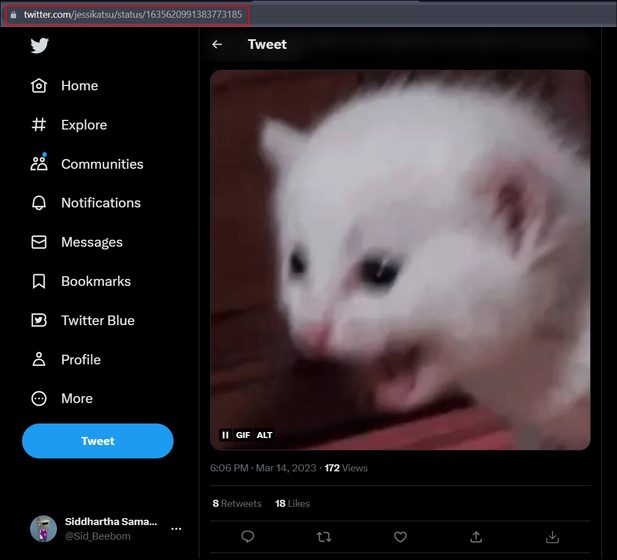
- Затим идите на веб локацију РедКетцхуп.ио (посета), који је бесплатан за коришћење, али садржи неке огласе. Налепите копирану везу у текстуални оквир Твит Линк на веб страници, а затим кликните на дугме „Твиттер лого“.
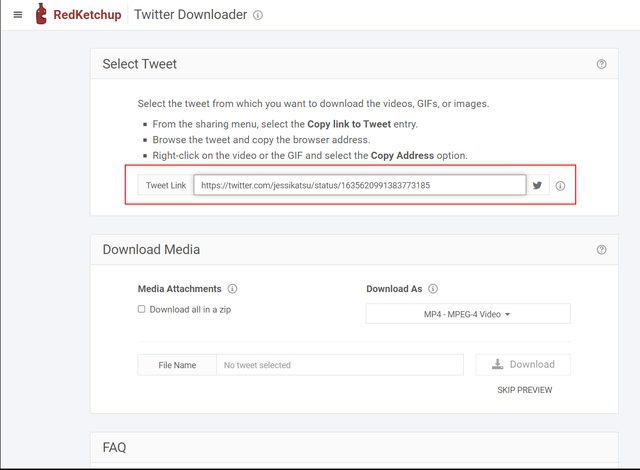
- Након обраде у трајању од неколико секунди, видећете изабрани медијски прилог у одељку „Преузмите медије“. Изаберите опцију „ГИФ-анимирани ГИФ“ у менију „Преузми ГИФ као“ на овом екрану.
- Затим кликните на дугме „Преузми“ у доњем десном углу, као што је приказано на слици испод.
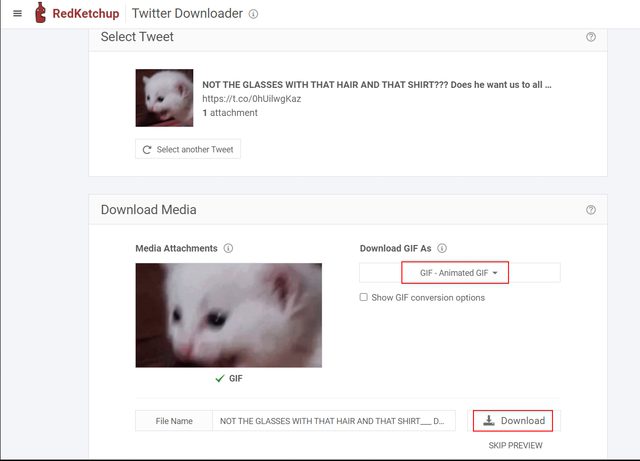
- Ово ће покренути процес преузимања и одвести вас до коначног прозора за преузимање. У овом прозору можете видети број оквира у ГИФ-у, трајање ГИФ-а, димензије, назив датотеке, величину датотеке и више детаља. Поново кликните на дугме Преузми у горњем левом углу да бисте сачували ГИФ локално на рачунару.
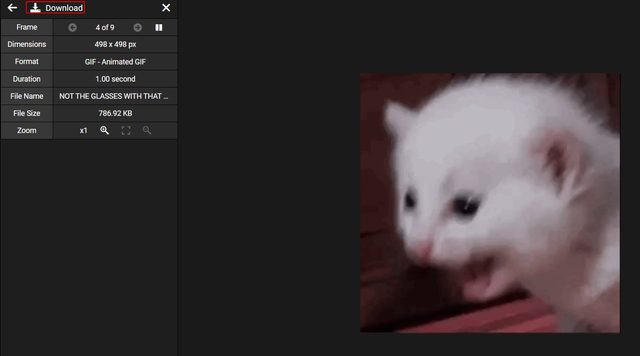
- И воила! Успешно сте преузели ГИФ са Твиттер веб локације на Мац или Виндовс ПЦ. Такође можете да додате више ГИФ твит веза на веб локацију и преузмете зип фасциклу са свим ГИФ-овима које волите.
Метод #2: Мали СЕО алати Твиттер ГИФ Довнлоадер
Смалл СЕО Тоолс је још једна добра веб локација коју можете користити за преузимање ГИФ-ова са Твиттер-а. То је једноставна и бесплатна веб локација која ће вам омогућити да одмах преузмете висококвалитетне ГИФ-ове са Твиттер-а и сачувате их на радној површини. Пратите доле наведене кораке да бисте наставили даље.
- Једноставно копирајте УРЛ твита са ГИФ-ом који желите да преузмете и посетите веб локацију Смалл СЕО Тоолс користећи овај линк. Налепите копирану везу у текстуални оквир „Унесите УРЛ видеа“ на веб локацији. Затим кликните на дугме „Преузми Твиттер ГИФ“.
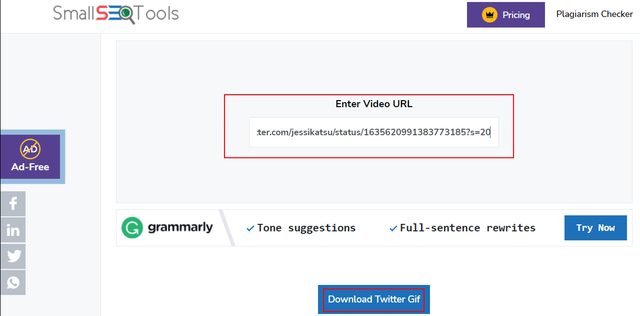
- Веб локација ће обрадити УРЛ и генерисати везу за преузимање ГИФ-а за неколико секунди. На крају, кликните на дугме „Преузми“ поред опције за квалитет слике/ГИФ-а, као што је приказано у наставку.
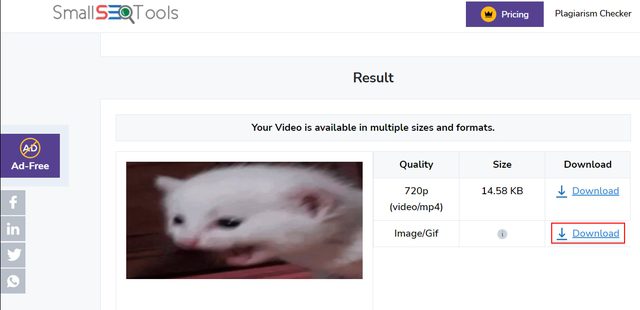
2. Додатак за Цхроме за Твиттер Медиа Ассист
Гоогле Цхроме нуди неколико екстензија које вам омогућавају да радите разне ствари у прегледачу, укључујући преузимање видео записа и ГИФ-ова са Твитера. Међутим, током тестирања алата за овај водич, проширење за Цхроме које је привукло нашу пажњу зове се „Твиттер Медиа Ассист“ и у великој мери поједностављује процес преузимања ГИФ-ова са Твитера. Пратите доле наведене кораке да бисте сазнали како да инсталирате ово проширење и користите га да сачувате ГИФ са Твиттер-а.
- Прво идите у Цхроме веб продавницу и претражите Твиттер Медиа Ассист или можете кликните на ову везу да добијете проширење. Сада морате да кликнете на дугме „Додај у Цхроме“ да бисте инсталирали проширење.
Напомена: Иако проширење није ажурирано скоро две године, функционише како је предвиђено и такође има гомилу позитивних рецензија.
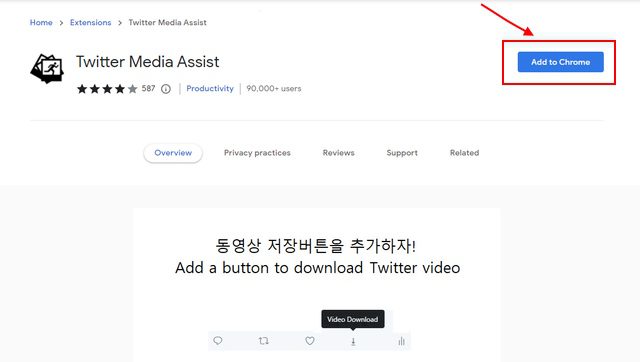
- Једном инсталиран, лако је користити овај алат. Једноставно идите на твит са ГИФ-ом који желите да преузмете. Видећете нову икону за преузимање поред иконе за дељење.
- Једноставно кликните на икону „Преузми“ да бисте преузели ГИФ са Твиттер-а на радну површину. Ово проширење за Цхроме, у ствари, такође ради са видео записима и сликама објављеним на Твиттеру.
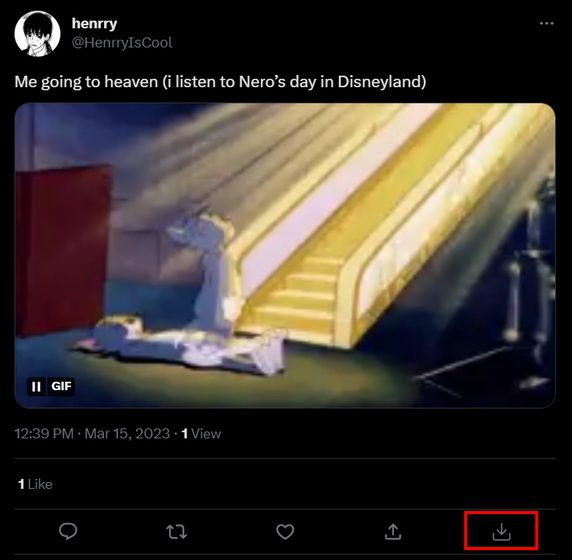
- Међутим, имајте на уму да Твиттер Медиа Ассист подразумевано преузима ГИФ-ове у .гиф и .мп4 форматима. Ову поставку можете лако променити. Кликните на икону проширења поред адресне траке, затим кликните на икону са три тачке поред екстензије и посетите мени подешавања „Опције“.
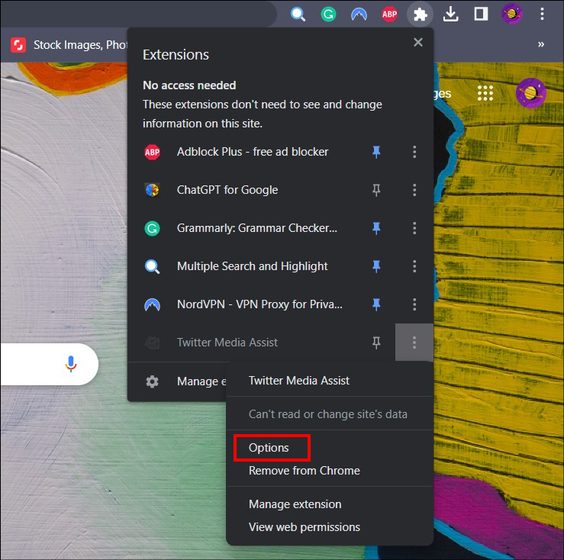
- У подешавањима екстензије, потребно је да поништите избор опције МП4 за промпт „Желим да сачувам Твиттер ГИФ као“. Сада ћете моћи да сачувате само ГИФ датотеке на свом Мац или Виндовс рачунару.
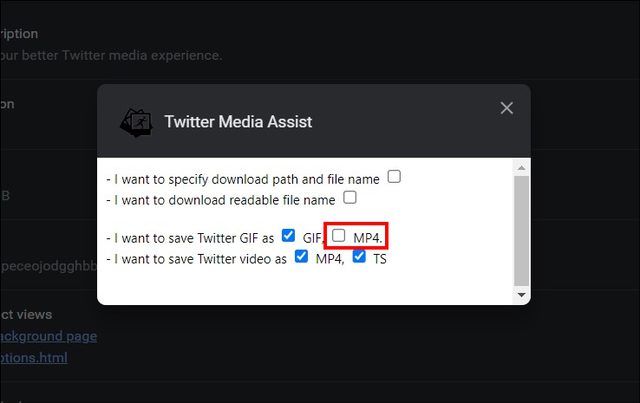
Како преузети ГИФ-ове са Твиттер-а на иПхоне-у
Препоручили смо две апликације које можете да користите за чување ГИФ-ова из мобилне апликације Твиттер на иПхоне-у. Хајде да погледамо како обе ове апликације функционишу:
Коришћење апликације ГИФВраппед
Ако желите да преузмете ГИФ-ове са Твиттер-а на свој иОС уређај, ГИФВраппед је апликација која вам је потребна. Ова апликација вам омогућава да директно преузмете и сачувате жељене ГИФ-ове без проблема. Међутим, лично, сматрам да би програмер требало да ажурира кориснички интерфејс апликације, јер изгледа прилично застарело. Уз то, пратите доле наведене кораке да видите како то функционише:
- Преузмите апликацију ГИФВраппед (бесплатно) из иОС Апп Сторе-а.
- Отворите твит са ГИФ-ом који желите да преузмете и додирните икону „Дели“. Затим додирните опцију „Копирај везу“ да бисте копирали везу у међуспремник.
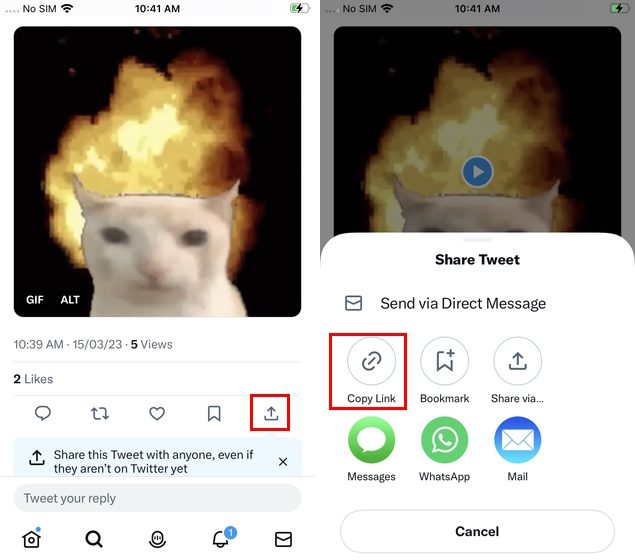
- Сада отворите апликацију ГИФВраппед и налепите копирану везу у траку за претрагу и додирните претрагу на тастатури.
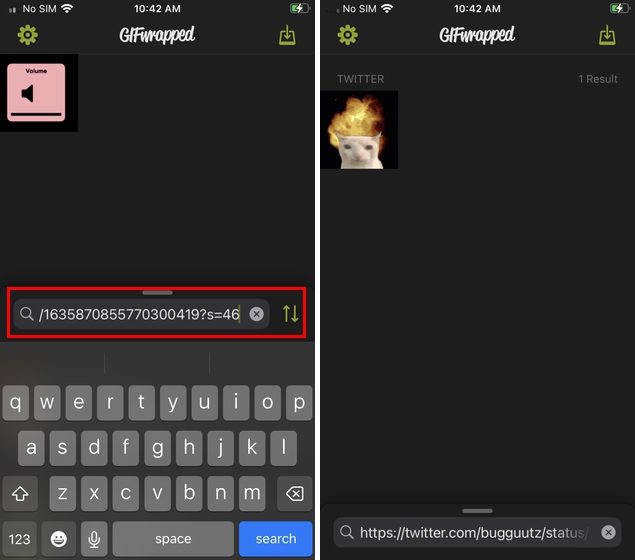
- Апликација ће одмах преузети ГИФ са Твиттер-а и сачувати га у ГИФВраппед библиотеци за вас. Сада можете лако да делите, копирате и сачувате ГИФ у апликацији Фотографије на вашем иПхоне-у. Да бисте то урадили, дуго притисните ГИФ да бисте отворили мени са опцијама и додирните потребну опцију.
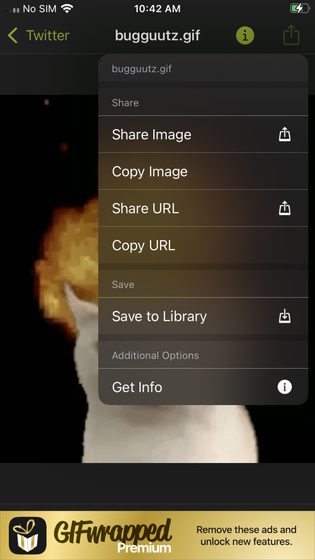
И воила! Сада сте спремни да преузмете и сачувате своје омиљене ГИФ-ове на свом иОС уређају. Можете их поново користити где год желите и учинити коментарисање постова забавнијим.
Коришћење апликације Гифитизе
Још једна невероватна апликација коју можете испробати је Гифитизе. Гифитизе смањује процедуру копирања и лепљења ГИФВраппед-а у два корака и омогућава вам да директно делите жељени твит са ГИФ-ом у апликацији. Лично ми се свиђа Гифитизе УИ, јер је модеран у поређењу са ГИФВраппед. Пратите доле наведене кораке да бисте преузели ГИФ-ове на Твиттер користећи Гифитизе.
- Инсталирајте апликацију Гифитизе (бесплатно) из иОС Апп Сторе-а.
- Сада идите до Твиттер ГИФ-а који желите да преузмете. Затим кликните на „икону за дељење“ да бисте отворили мени за дељење.
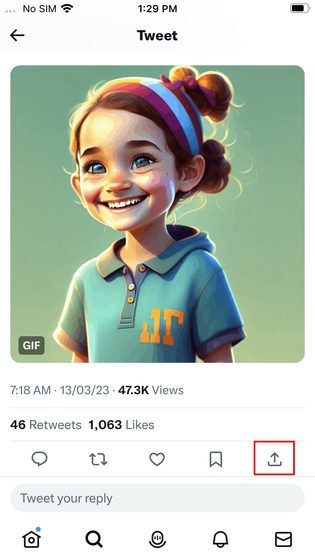
- У менију за дељење, прво морате да додирнете опцију „Дели путем“, а затим да изаберете апликацију Гифитизе. Можете да додирнете дугме „Више“ овде да бисте лоцирали апликацију.
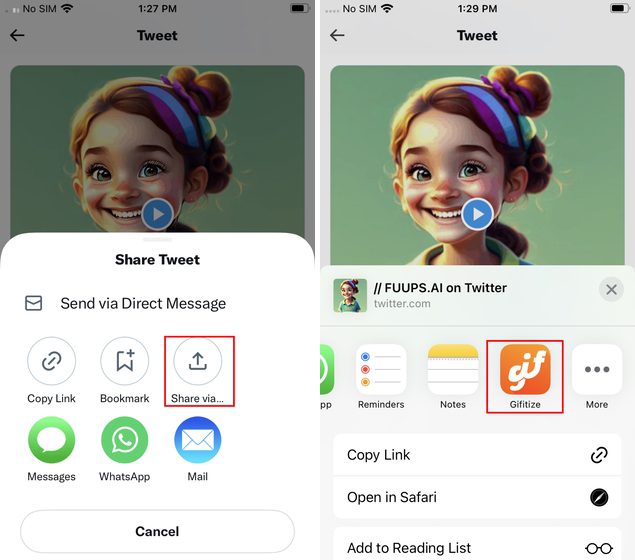
- И то је то. Ово ће успешно сачувати ГИФ са Твитера у Гифитизе. Имајте на уму да ће се упит односити на ГИФ као слику. Међутим, не морате да бринете, јер ће бити сачуван у ГИФ формату.
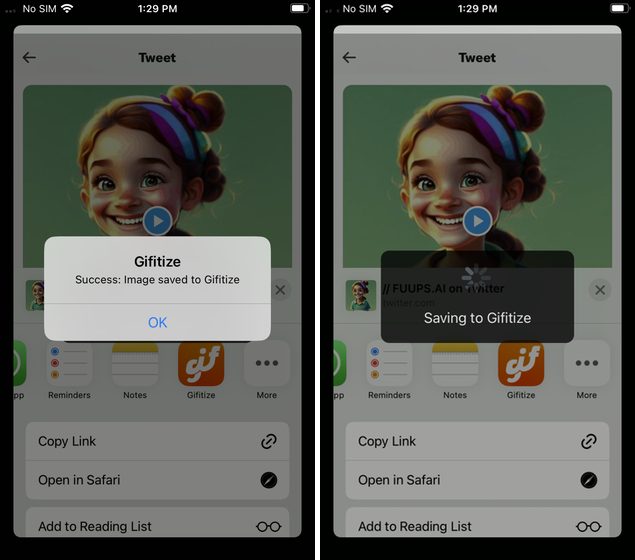
- Сада отворите апликацију Гифитизе и пређите на одељак „Ред“ са доње траке за навигацију. Приметићете изабрани ГИФ у реду. Овде додирните дугме Преузми да бисте преузели и сачували ГИФ на иОС уређају.
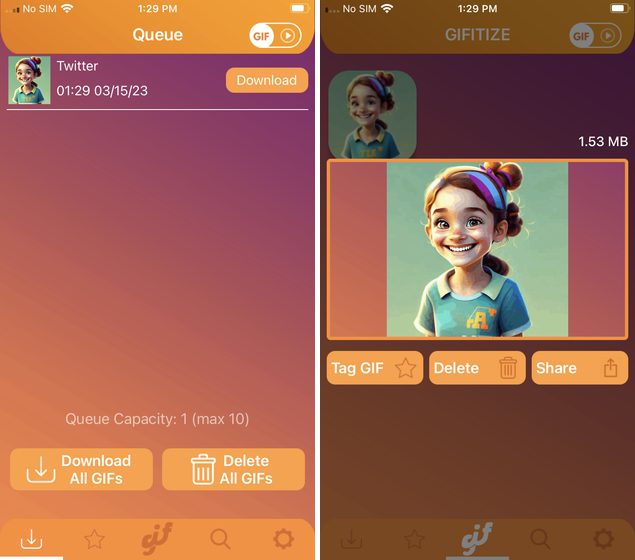
Како преузети ГИФ-ове са Твиттер-а на Андроид-у
Коришћење апликације Твеет2гиф
Можете да преузмете Твиттер ГИФ-ове на свој Андроид телефон помоћу апликације Твеет2гиф. Твеет2гиф поједностављује процес чувања ГИФ-ова који вам се допадају на свој уређај и омогућава вам да их директно преузмете у .мп4 или .ГИФ формату. Иако апликација функционише како је предвиђено, кориснички интерфејс и потребно време обраде могли би да се побољшају. Уз то, погледајмо кораке које треба следити:
- Преузмите апликацију Твеет2гиф (бесплатно) из Гоогле Плаи продавнице.
- Затим идите до твита са ГИФ-ом који желите да преузмете и додирните икону за дељење. Затим копирајте твит везу помоћу дугмета „Копирај везу“.
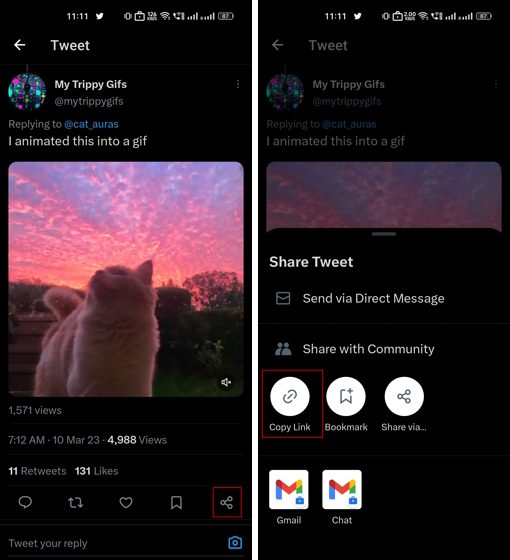
- Сада отворите апликацију Твеет2гиф и налепите копирану везу у оквир за текст УРЛ-а и притисните дугме „Преузми ГИФ“.
- То је то. ГИФ ће одмах бити сачуван у вашој библиотеци фотографија. Међутим, можете да видите ГИФ или га делите и из Твеет2гиф-а.
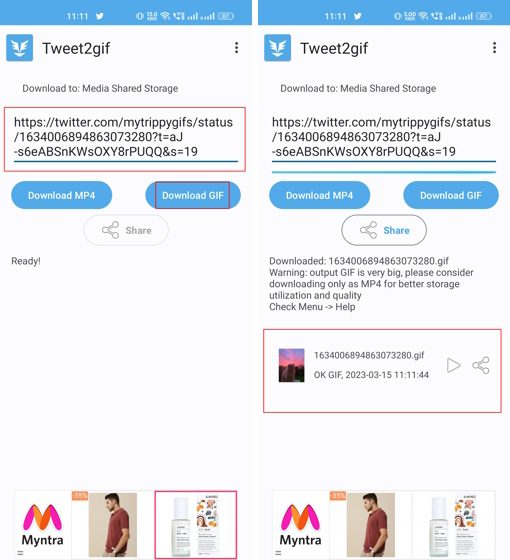
Алтернативно, можете користити и апликацију „Преузмите Твиттер видео записе – ГИФ“ доступну у Гоогле Плаи продавници (преузимање). Можете или да копирате и налепите твит везу у апликацију или да користите опцију „Дели путем“ на Твиттер-у да директно делите твит везу са овом апликацијом. Тада ћете видети опције преузимања ГИФ-а и МП4-а и можете одабрати ону коју желите.
Апликација Довнлоад Твиттер Видеос – ГИФ има чист кориснички интерфејс, који је дефинитивно бољи од Твеет2гиф, али постоји једно велико упозорење. Апликација је испуњена огласима, укључујући банер огласе и искачуће прозоре са видео огласима. Међутим, можете се решити огласа за само 2,99 долара, што је одлично.
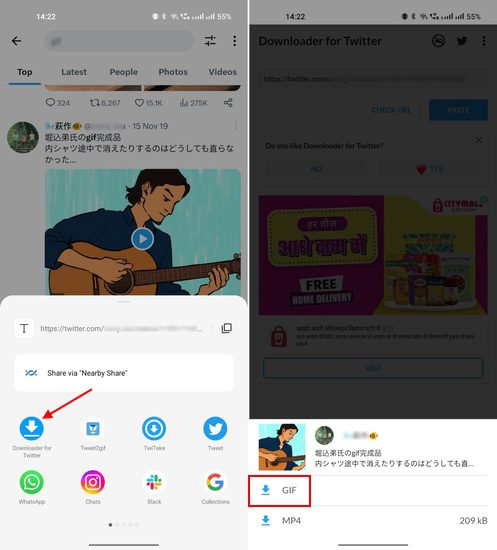
Коришћење ТвиттаСаве апликације отвореног кода
Ако тражите бесплатну апликацију отвореног кода за преузимање Твиттер ГИФ-ова, требало би да погледате ТвиттаСаве од Еммануела Кехиндеа на Гитхубу. Ова једноставна апликација вам омогућава да сачувате ГИФ са Твитера на свом Андроид мобилном телефону. Можете додати прилагођено име својим ГИФ-овима помоћу ове апликације. Свиђа ми се како апликација функционише беспрекорно и не приказује никакве огласе. Пратите ове кораке да бисте почели да користите ТвиттаСаве:
- Прво, посетите Кехиндеову ГитХуб страницу користећи приложену везу и бесплатно преузмите апк. Морате да скролујете надоле док не видите везу за преузимање апк-а за Андроид.
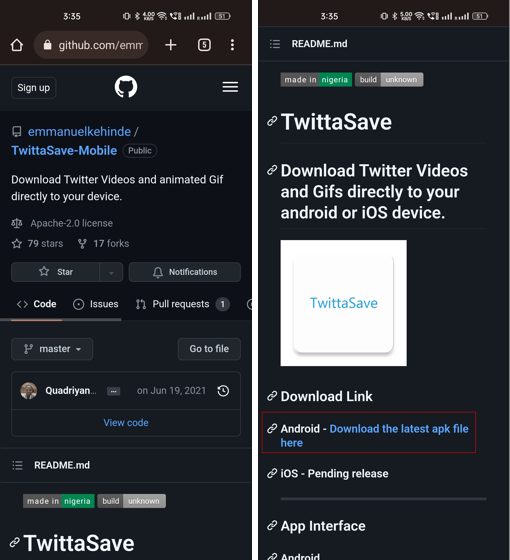
- Након преузимања, инсталирајте ТвиттаСаве апк на свој уређај.
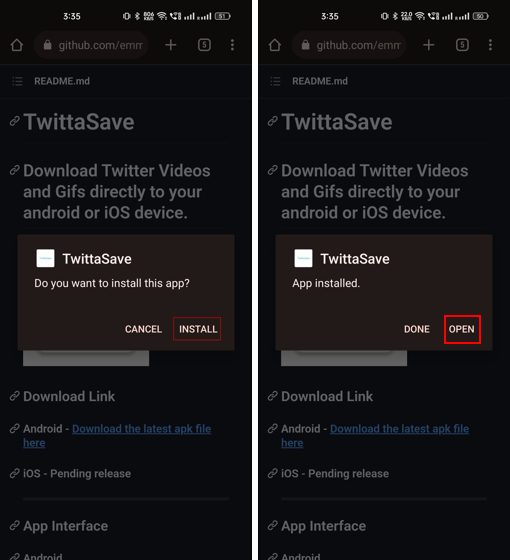
- Сада, све што треба да урадите је да копирате и залепите везу твита са ГИФ-ом који желите да сачувате и притиснете дугме Преузми видео/Гиф. Преузеће ГИФ на ваш уређај за неколико секунди.
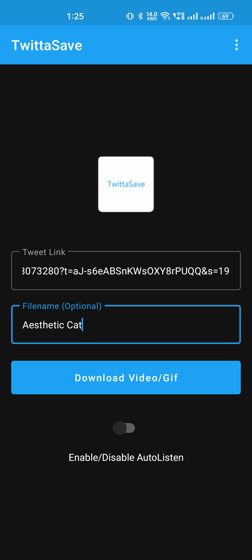
Лако преузмите своје омиљене ГИФ-ове са Твитера
Сигуран сам да сте сада научили најбоље начине за преузимање ГИФ-ова са Твиттер-а на свим платформама, укључујући Виндовс, Мац, Андроид и иОС. Када их преузмете, можете да делите и отпремате ове ГИФ-ове где год желите, директно из своје галерије фотографија. Дакле, само напред и одмах почните да чувате своје омиљене слике, видео записе и ГИФ-ове са Твитера. Алтернативно, можете погледати 5 најбољих начина на које можете да сачувате Твиттер теме. Такође, наставите да проверите наш чланак о врхунским саветима и триковима како да користите Твиттер и да најбоље искористите ову платформу друштвених медија. Уз то, који метод ћете користити за преузимање Твиттер ГИФ-ова? Коментирајте испод!